文章详情页
如何利用135编辑器对微信公众号进行排版?利用135编辑器对微信公众号进行排版的方法步骤
浏览:119日期:2022-07-16 09:02:27
如何利用135编辑器对微信公众号进行排版?最近有不少小伙伴都想知道如何使用135编辑器对微信公众号进行排版,那么今天小编就给大家带来135编辑器对微信公众号进行排版的方法步骤。
方法/步骤
1、首先我们打开135编辑器的编辑页面,大家可以看到整个页面有三个板块。从左到右依次为:菜单栏、样式展示区、编辑区、操作按钮区
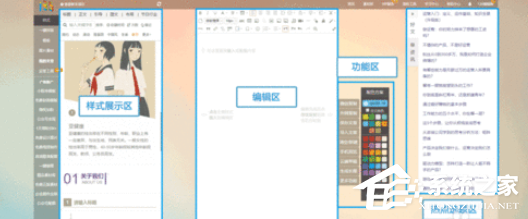
2、然后我们打开素材库,素材库包括:最新素材、随便看看、样式中心、模板中心、配色方案、图片库、赚积分啦、Emoji符号等。
3、选择适合自己的样式,点击收藏。
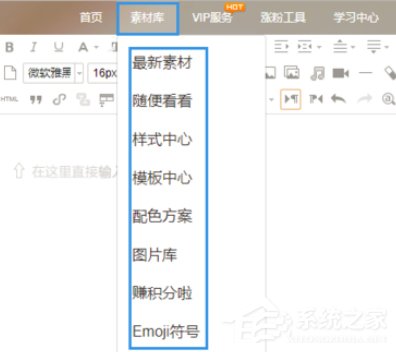
4、接着在编辑器输入你文章和图片,然后点击你已经收藏的样式,使用样式,路径:选中内容-点击样式即可
不管是标题、正文、还是图片均可
可以实现复制、剪切、选中、删除、背景图、段落、传递、上移、下移、清除样式、转为图片、保存、后空行、前空行等功能
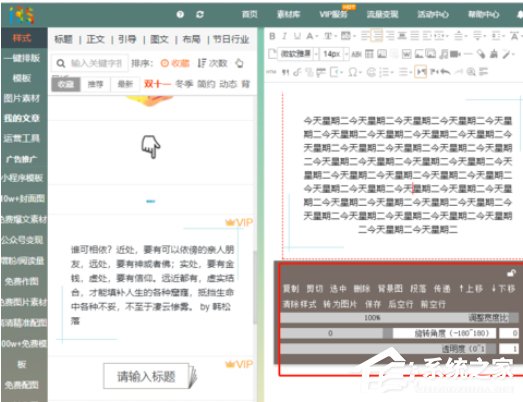
5、这时有的小伙伴会觉得有些样式的好看,但是颜色不喜欢,那么我就可以用到右边的配色方案
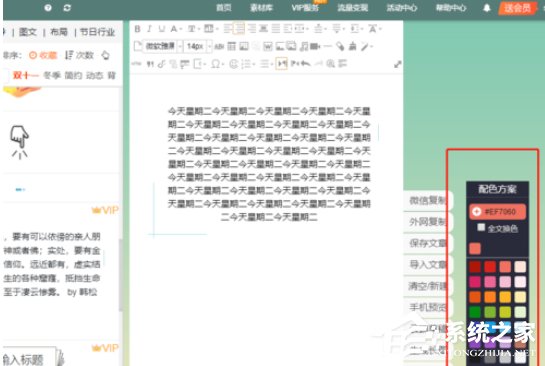
前面的介绍基本一篇简单的文章就排版好了,当我们排版之后,我们记得保存文章
6、最后一步,文章编辑排版好后,使用右边【微信复制】,然后到公众号后台-素材管理-新建图文—Ctrl+V粘贴进去正文
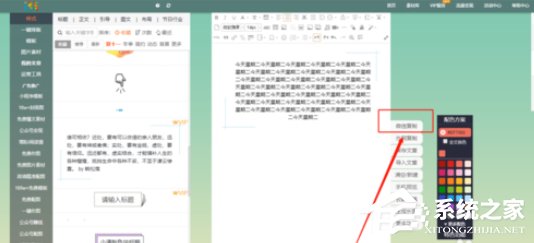
以上就是135编辑器给微信公众号进行排版的方法步骤啦,是不是很简单呢?还想了解更多的软件教程请关注好吧啦网。
标签:
微信
相关文章:
排行榜

 网公网安备
网公网安备